Γενικά
Για την υποστήριξη του συστήματος υποβολής πωλήσεων φαρμάκων στον ΕΟΦ από τις φαρμακευτικές εταιρίες, η εφαρμογή πρέπει να υποβάλλει στον ΕΟΦ, μέσω της υπηρεσίας myGalaxy τα τιμολόγια πώλησης φαρμακευτικών προϊόντων για ανθρώπινη χρήση .
Ποια παραστατικά επιλέγονται / αποκλείονται
Στη διαδικασία συμμετέχουν :
- παραστατικά πωλήσεων που ενημερώνουν ποσότητα
- πιστωτικά τιμολόγια
Αποκλείονται από τη συμμετοχή :
- τα ακυρωτικά/ακυρωμένα παραστατικά
 ΣΗΜΕΙΩΣΗ
ΣΗΜΕΙΩΣΗ
- Η εμφάνιση των ποσοτήτων με θετικό ή αρνητικό πρόσημο εξαρτάται από τον τύπο παραστατικού π.χ. επιστροφές, πιστωτικά με αρνητικό πρόσημο
- Απαραίτητη προϋπόθεση για τη συμμετοχή των συγκεκριμένων παραστατικών στη διαδικασία είναι να περιλαμβάνουν γραμμές με barcode φαρμακευτικού προϊόντος που ξεκινά από “280”
Διαδικασία Ε.Ο.Φ – Υποβολή πωλήσεων
Η διαδικασία “Ε.Ο.Φ – Υποβολή πωλήσεων” καλείται από το μενού “Υποβολές” του myGalaxy.
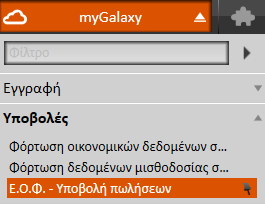
Εκτελείται δε μέσω διαδοχικών οθονών (τύπου Wizard) τις οποίες παραθέτουμε:
1η Οθόνη “Κριτήρια επιλογής εγγραφών”
Προσδιορίστε τα κριτήρια που θα χρησιμοποιηθούν στη διαδικασία υποβολής πωλήσεων φαρμακευτικών προϊόντων στον ΕΟΦ :
- Εταιρία : Αφορά στην εταιρία/εταιρίες υποβολής των εγγραφών πωλήσεων
- Παραστατικά : Συμπληρώστε το εύρος παραστατικών που θέλετε να ληφθούν υπόψη
- Ημ/νία ενημέρωσης : Δηλώστε το χρονικό εύρος που εκδόθηκαν τα παραστατικά πωλήσεων, οι γραμμές των οποίων θα υποβληθούν στον Ε.Ο.Φ.
- Τύπος παραστατικού : Καθορίστε ποια παραστατικά θα συμμετέχουν στους υπολογισμούς. H λίστα επιλογής θα εμφανίζει διαθέσιμους, προς επιλογή, τύπους παραστατικών πωλήσεων. Τα προς επιλογή παραστατικά αφορούν σε τιμολόγια, πιστωτικά και προτιμολόγια, ενώ εξαιρούνται παραγγελίες κ.λπ.
- Τύπος εναλλακτικού κωδικού είδους : Επιλέξτε σε ποιους τύπους εναλλακτικών θα γίνεται η αναζήτηση του Barcode. Αποδεκτοί είναι μόνο όσοι ξεκινούν από 280
- Κατηγορίες πελάτη : Επιλέξτε, από το δέντρο κατηγοριών, ποια ή ποιες κατηγορίες πελατών επιθυμείτε να συμμετέχουν στη διαδικασία
- Νοσοκομεία: Επιλέξτε, από το δέντρο κατηγοριών, ποια από τις κατηγορίες πελατών είναι αυτή που αφορά σε “Νοσοκομεία”
- Έκπτωση Rebate: Επιλέξτε ποια από τις εκπτώσεις (π.χ. έκπτωση τιμοκαταλόγου, ζώνης κ.λπ.) που υπολογίζονται στις γραμμές ειδών είναι αυτή που καθορίζει την “έκπτωση Rebate”. Αφορά μόνο στις πωλήσεις σε νοσοκομεία
- Username /Password: Θέστε τα αναγνωριστικά του χρήστη (Credentials) στον Ε.Ο.Φ.
Πατήστε “Next”
2η Οθόνη “Δεδομένα προς υποβολή”
Στην οθόνη αυτή εμφανίζονται τα αποτελέσματα των υπολογισμών σύμφωνα με τα κριτήρια του φίλτρου.
Ειδικότερα, σε κάθε γραμμή των στοιχείων εμφανίζονται :
- η Ημ/νία (έκδοσης τιμολογίου πώλησης)
- ο Κωδικός Συναλλαγής
- το Barcode (φαρμακευτικού προϊόντος)
- ο Αριθμός Παρτίδας
- η Ποσότητα
- η Τιμή πώλησης (αναγραφόμενη στο σχετικό τιμολόγιο, χωρίς ΦΠΑ και πριν από τις εκπτώσεις)
- ο ΑΦΜ πελάτη (στο όνομα του οποίου εκδίδεται το τιμολόγιο)
- η Έκπτωση REBATE %
- η Επιπλέον Έκπτωση
- ο Αριθμός Σύμβασης
Ενέργειες στην οθόνη των αποτελεσμάτων των υπολογισμών
Μπορείτε να διενεργήσετε επιτόπου τροποποιήσεις στα στοιχεία πωλήσεων ΕΟΦ. Αν σε κάποιες περιπτώσεις χρειαστεί να εξαιρέσετε μια εγγραφή από την υποβολή, έχετε τη δυνατότητα της διαγραφής της.
Επιπροσθέτως, υπάρχει η δυνατότητα της αναλυτικής προβολής των στοιχείων του παραστατικού πωλήσεων. Για το σκοπό αυτό, στα δεξιά κάθε παραστατικού υπάρχει το σύμβολο του φακού. Με την ενεργοποίηση του το Σύστημα σας οδηγεί κατευθείαν στο επιλεγμένο.
Το Σύστημα εκτελεί αυτόματα κάποιους ελέγχους ορθότητας των περιεχομένων κάθε εγγραφής και, σε περίπτωση λάθους σας ενημερώνει με σχετικά μηνύματα π.χ. “Η ποσότητα πωλήσεων πρέπει να είναι ακέραιος αριθμός”, “To barcode πρέπει να είναι 13 ψηφία” κ.λπ..
Παράλληλα ενεργοποιεί, για μεγαλύτερη προσοχή, σε κάθε γραμμή σχετική ένδειξη (σύμβολο με το τρίγωνο της προσοχής) .
.
3η Οθόνη “Ολοκλήρωση διαδικασίας”
Στην τελευταία οθόνη “Ολοκλήρωση διαδικασίας” λαμβάνετε μια συνοπτική ενημέρωση που αφορά στη διαδικασία υποβολής στοιχείων πωλήσεων στον ΕΟΦ.
Εμφανίζεται προειδοποιητικό μήνυμα να μην προχωρήσετε στο κλείσιμο της εφαρμογής, και τη συμβουλή ότι θα πρέπει να ολοκληρωθεί η διαδικασία εξαγωγής των αρχείων.
Εξαγωγή αρχείου CSV
Η εφαρμογή υπολογίζει τα δεδομένα και,
είτε τα εξάγει σε αρχείο csv (σύμφωνα με την απαιτούμενη δομή) :
- Εξαγωγή αρχείου CSV. Υποβολή από το χρήστη : Προσδιορίστε τη διαδρομή προορισμού του αρχείου, μορφής csv, που θα δημιουργηθεί και το όνομα που αυτό θα λάβει.
Υποβολή στοιχείων στον ΕΟΦ (υπηρεσία myGalaxy)
είτε δημιουργεί ένα αρχείο το οποίο υποβάλλεται μέσω της myGalaxy υπηρεσίας

